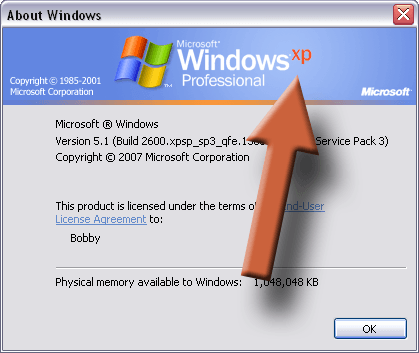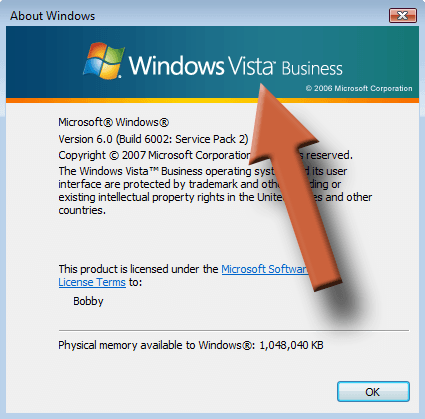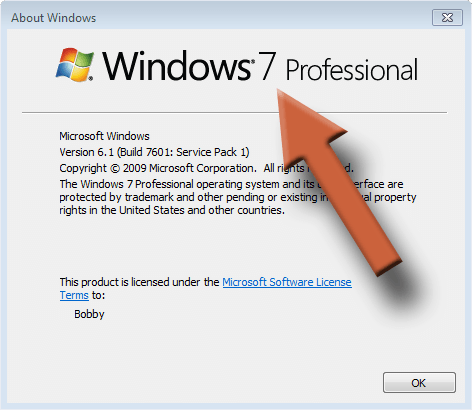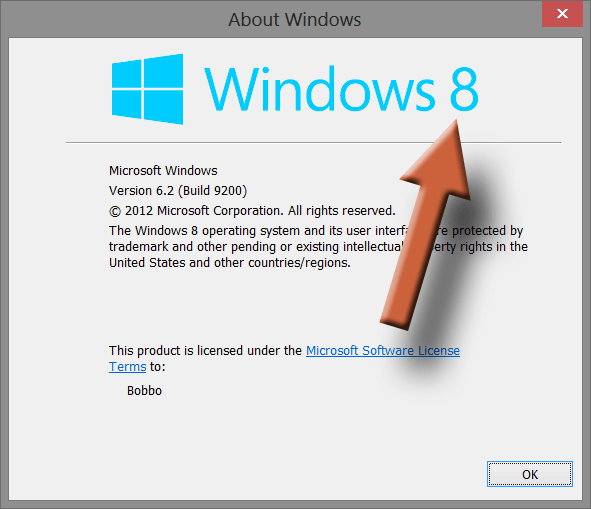Onko kukaan koskaan kysynyt sinulta, mitä Windows-versiota käytät ja vastasit:” um … Microsoft?”Et ole yksin. On yllättävän yleistä, että monet ihmiset ovat täysin tietämättömiä siitä, mikä Windows-versio on heidän tietokoneellaan. Selvitetään asia lopullisesti.
menetelmä 1-käytä Microsoftin verkkosivuja
ylivoimaisesti yksinkertaisin menetelmä, Microsoftilla on verkkosivu, joka kertoo, mitä Windows-versiota käytät. Klikkaa tästä vierailla sivulla.
jos tämä ei jostain syystä sovi sinulle, kokeile jotakin alla luetelluista menetelmistä.
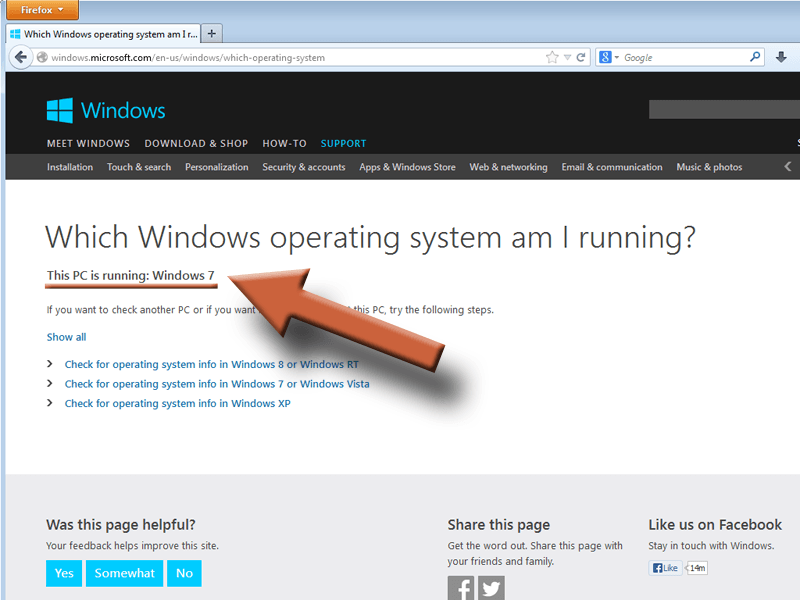
Menetelmä 2-avoimen järjestelmän ominaisuudet
Windows XP: lle, Vistalle ja 7
- Napsauta Käynnistä-painiketta vasemmassa alakulmassa näytön. Jos sinulla ei ole käynnistyspainiketta, käytät todennäköisesti Windows 8: aa, joten siirry Windows 8: n osioon.
- napsauta hiiren oikealla painikkeella joko tietokonetta tai minun tietokonettani, riippuen versiostasi.
- klikkaa Ominaisuudet kontekstivalikosta.
- näet tällaisen ikkunan alla, joka kertoo, mikä Windows-versio sinulla on.
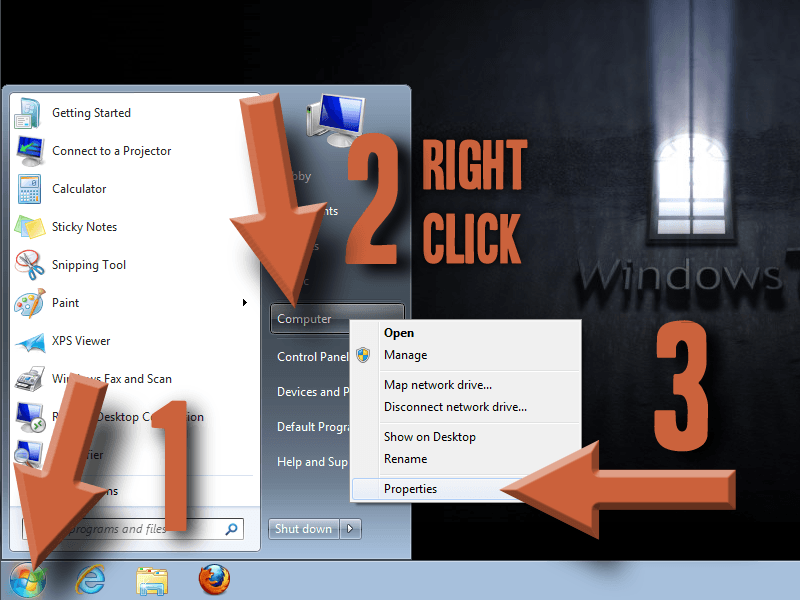
What it looks like in Windows 7 or Vista
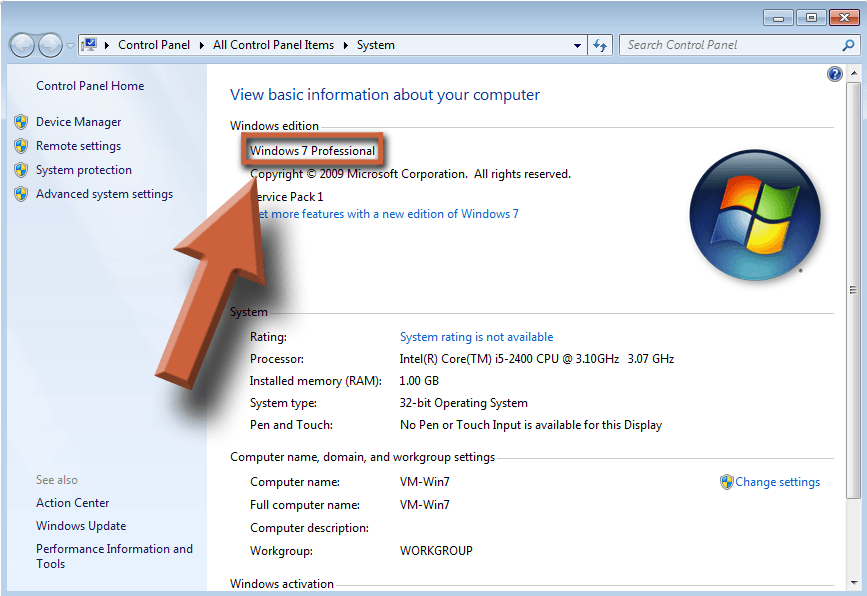
What it looks like in Windows XP
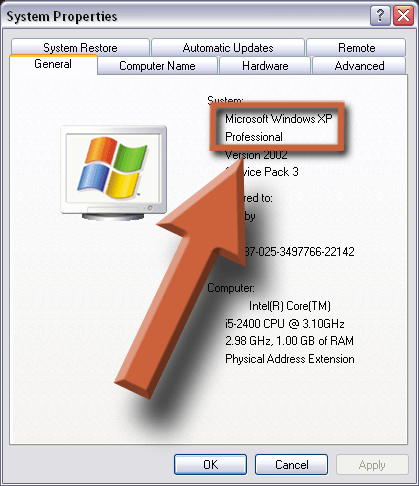
For Windows 8
Windows 8 on melko erilainen kuin aiemmat versiot. Siinä ei ole käynnistyspainiketta, mutta voit silti löytää Järjestelmän ominaisuudet-ikkunan.
- avaa aloitusruutu joko painamalla hiiren kursoria tai siirtämällä sitä näytön vasempaan alakulmaan ja klikkaamalla aloitusruutua, kun se ilmestyy näkyviin
- aloita kirjoittamalla ”järjestelmä” ja hakuruutu ilmestyy oikealle
- Valitse Asetukset-vaihtoehto
- Napsauta järjestelmää valikosta
- voit sitten nähdä ikkunasi näkyviin tuleva versio
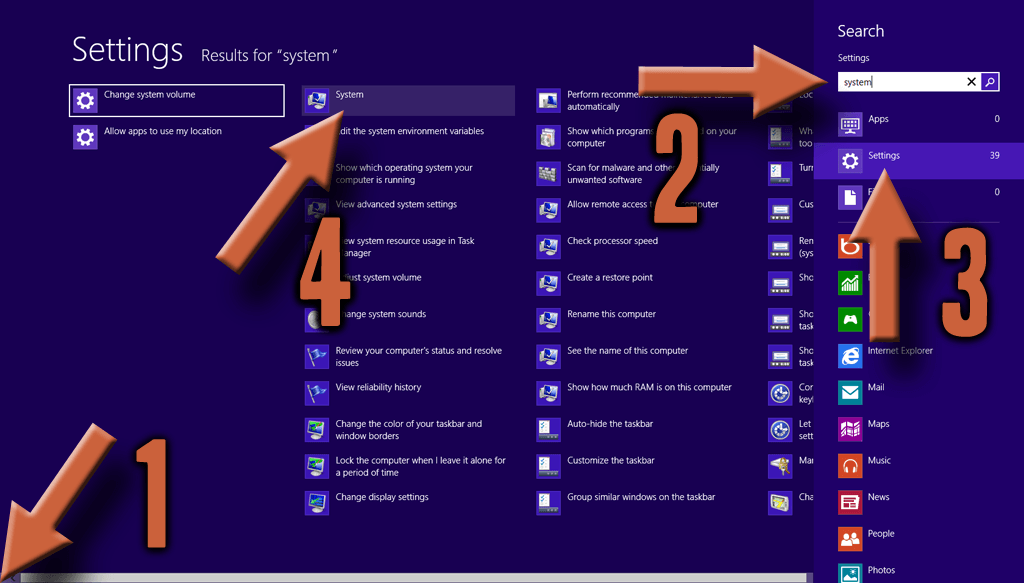
metodi 3-Winver-komento
monet tietokonetaitoiset eivät edes tiedä tätä pientä temppua. Tämän metodin opittuaan voi ehkä pitää itseään erityisenä tietämään jotain, mitä tietokonetyyppi ei tiedä.
1. Napsauta Käynnistä-painiketta avataksesi Käynnistä-valikon. Kirjoita alareunassa olevaan hakukenttään winver ja paina. Jos et näe hakukenttää, siirry vaiheeseen 2. Jos et näe käynnistyspainiketta lainkaan, siirry vaiheeseen 3.
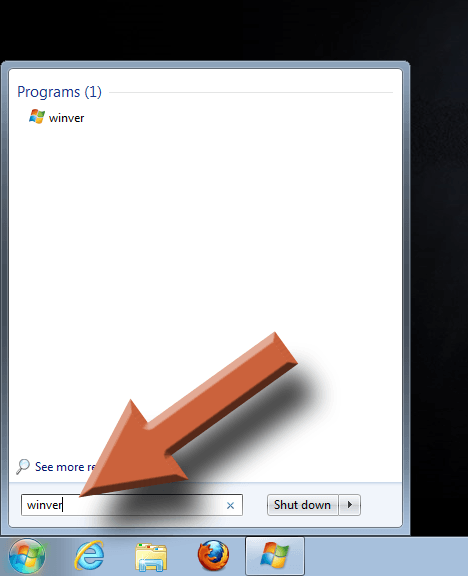
2. Jos et näe hakukenttää, Napsauta Käynnistä-valikon oikeassa reunassa Juokse. Kirjoita sitten winver ja valitse OK.
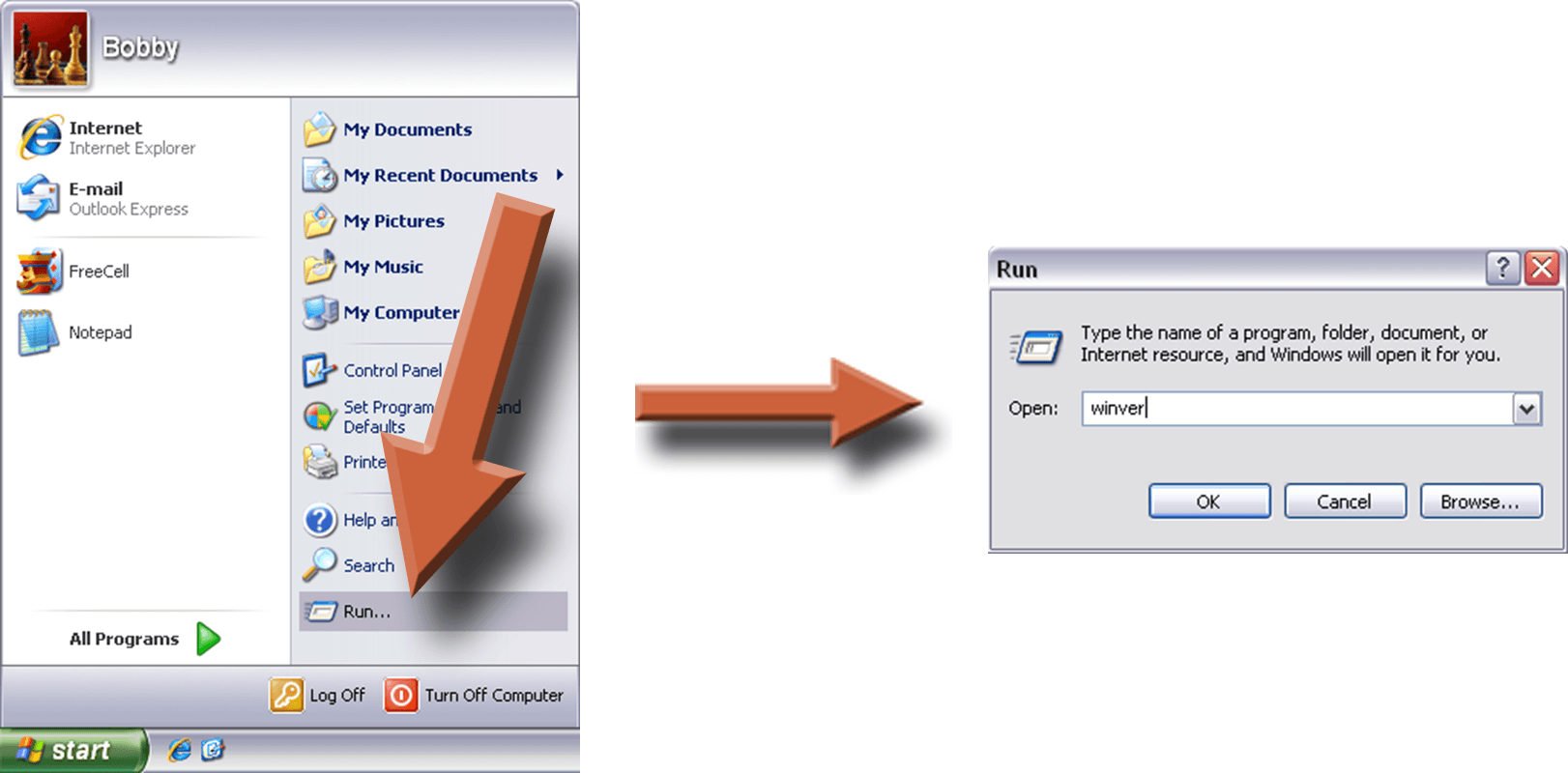
3. Jos sinulla ei ole käynnistyspainiketta, olet luultavasti Windows 8. Siinä tapauksessa, siirry aloitusnäyttöön joko painamalla tai hiirellä osaksi vasemmassa alakulmassa näytön ja klikkaamalla Käynnistä-painiketta, kun se näkyy. Sitten vain alkaa kirjoittaa winver ja sen pitäisi näkyä vasemmalla puolella näytön. Paina tai klikkaa näkyviin tulevaa kuvaketta.
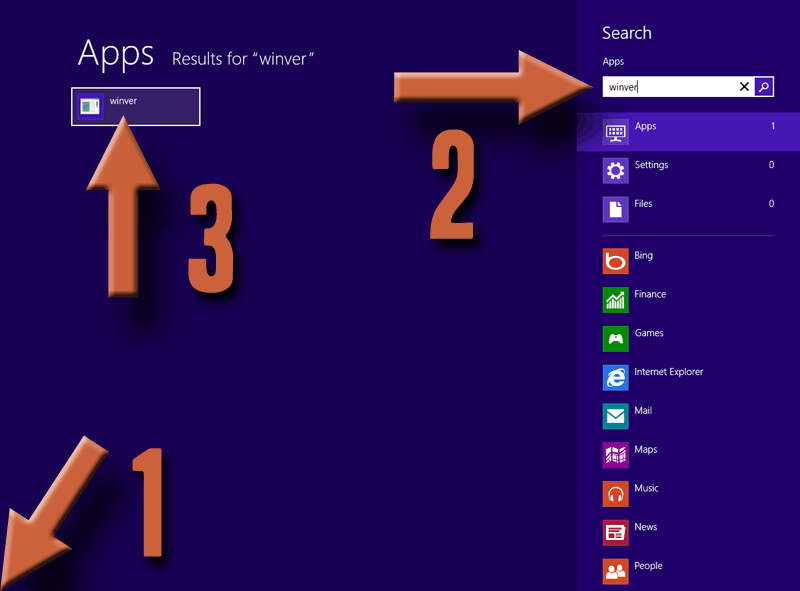
4. Oikein tehtynä näet ikkunan, joka näyttää yhdeltä näistä, joka kertoo, mitä Windows-versiota käytät.